重置和访问您的 Gmail 密码的终极指南
有超过 XNUMX 亿用户使用的 Gmail,当然需要介绍。 由于 Gmail 比以往任何时候都更安全,因此重置我们的帐户或检索我们的 邮箱密码。 不久前,我也想更改我的 Gmail 密码,并意识到这个过程可能有点复杂。 这就是为什么帮助您取回已保存的 Gmail 密码的原因,我提供了这份任何人都可以实施的详细指南。
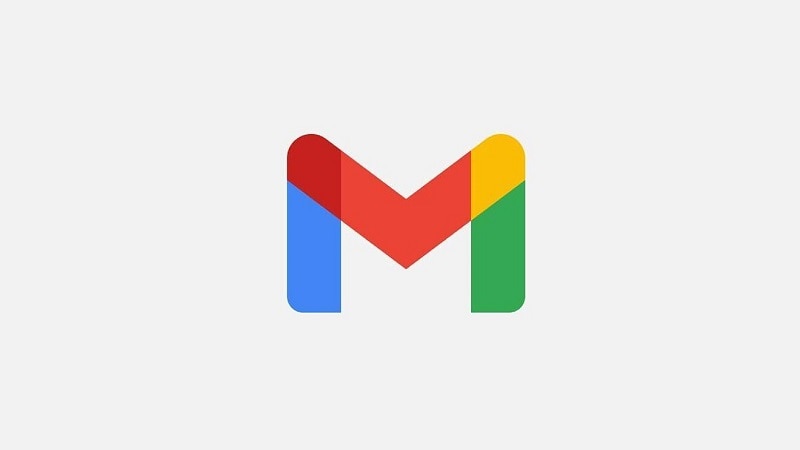
第 1 部分:如何在 Web 浏览器上检查您保存的 Gmail 密码?
如今,大多数网络浏览器(如 Chrome、Firefox、Safari 等)都带有内置的密码管理器。 因此,如果您使用这些功能或 Gmail 密码管理器,那么您可以轻松访问或同步您的密码。
例如,让我们首先以谷歌浏览器为例,它可以轻松地将各种密码存储在一个地方。 这些是您可以在 Chrome 上访问 Gmail 密码的一些基本步骤。
第 1 步:访问 Google Chrome 的设置
首先,您可以在系统上启动 Google Chrome。 现在,转到右上角,单击三点/汉堡图标,然后选择访问其设置。

第 2 步:转到 Chrome 上的已保存密码
正如您访问 Google Chrome 的设置一样,您可以从侧面访问“自动填充”功能。 从 Chrome 上列出的所有选项中,您只需选择“密码”选项卡。
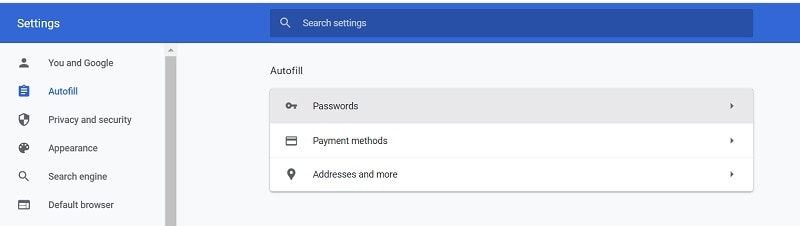
第 3 步:检查 Chrome 上保存的 Gmail 密码
这将显示保存在 Chrome 上的所有密码的列表。 您可以手动查找 Gmail 或在浏览器界面的搜索栏中输入其关键字。
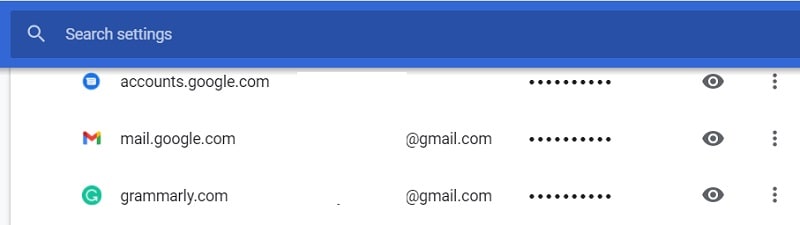
找到 Gmail 条目后,只需选择它,然后单击眼睛按钮。 正确输入计算机密码后,Chrome 会让您检查已保存的 Gmail 帐户的密码。
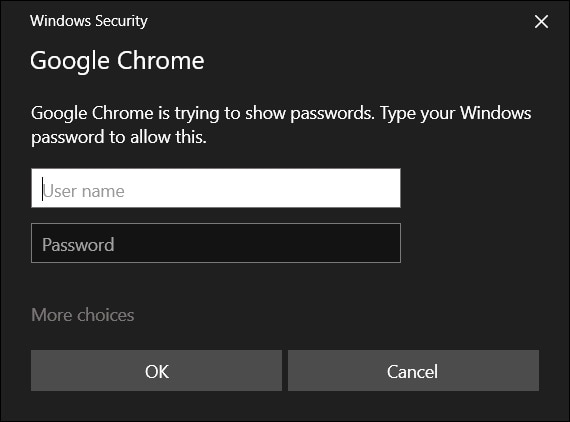
通过采用类似的方法,您还可以在任何其他浏览器(如 Firefox、Opera、Safari 等)上检查您的 Gmail 密码。
限制
- 您应该知道计算机的密码以绕过其安全检查。
- 您的 Google 帐户密码必须已保存在 Chrome 上。
第 2 部分:如何从 iPhone 恢复丢失的 Gmail 密码?
此外,如果您有 iOS 设备,那么您可以简单地借助 DrFoneTool – 密码管理器 恢复您的 Gmail 密码。 桌面应用程序非常易于使用,可让您提取保存在 iOS 设备上的各种已保存或无法访问的密码。
不仅是您保存的 Gmail 密码,它还可以帮助您恢复 WiFi 登录详细信息、Apple ID 信息等等。 由于 DrFoneTool 不会存储或转发提取的信息,因此您可以在没有任何安全问题的情况下使用它。 要从 iOS 设备访问 Gmail 保存的密码,可以执行以下步骤:
第 1 步:启动 DrFoneTool – 密码管理器并连接您的 iPhone
只需启动 DrFoneTool 工具包的主页,然后从其欢迎屏幕启动 Password Manager 应用程序。

现在,您可以使用工作电缆将您的 iPhone 连接到您的计算机,然后等待 DrFoneTool 检测到它。

第 2 步:启动 Gmail 密码恢复过程
由于您的 iOS 设备将被连接,您可以在 DrFoneTool 的界面上了解其详细信息,并可以单击“开始扫描”按钮。

之后,您只需等待一段时间,因为 DrFoneTool 会从您的设备中提取所有保存的密码(包括您的 Gmail 帐户详细信息)。

第 3 步:检查并保存您的 Gmail 帐户密码
完成密码恢复过程后,该应用程序将通知您并在侧边栏上显示所有重要详细信息。 在这里,您可以转到“网站和应用程序”部分并查找您的 Gmail 帐户。 现在,只需单击 Gmail 帐户的眼睛(预览)图标即可查看其保存的密码。

如果需要,您还可以通过 DrFoneTool – 密码管理器从 iPhone 中导出所有提取的密码。 为此,只需单击底部的“导出”按钮,然后以 CSV 文件的形式保存您的密码。

第 3 部分:从其应用程序/网站重置您的 Gmail 帐户的密码
很多时候,Gmail 用户无法从浏览器中提取他们的帐户详细信息,而是希望将其重置。 在这种情况下,您可以借助内置的 Gmail 密码管理器 申请重置您的帐户详细信息。 为此,您需要有权访问与您的 Gmail 帐户关联的电话号码或其辅助邮箱。 以下是一些简单的步骤,您也可以按照这些步骤来重置 Gmail 帐户的详细信息。
第 1 步:启动 Gmail 密码恢复过程
您可以先在智能手机上启动 Gmail 应用程序,或在任何浏览器上访问其网站。 现在,无需在 Gmail 注册页面上输入您的电子邮件 ID,而是单击底部的“忘记密码”功能。
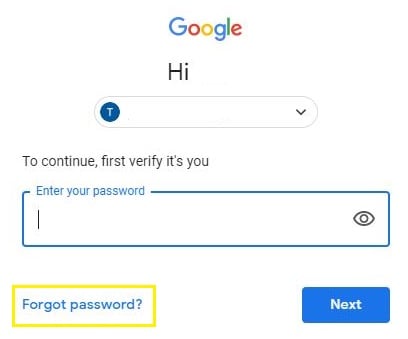
第 2 步:选择 Gmail 密码恢复方法
要继续,Gmail 将为您提供两个选项来重置您的 Gmail 密码。 您可以输入与您的 Gmail ID 关联的辅助邮箱帐户或其对应的电话号码。

首先,您可以输入辅助邮箱 ID,但如果您没有,则可以单击“尝试另一个”方法来输入您的电话号码。
第 3 步:重置 Gmail 帐户的密码
当您输入恢复方法(您的电话号码或电子邮件 ID)时,Google 会向您发送一次性生成的代码。 您只需在 Google 密码管理器向导中输入此唯一验证码即可重置您的帐户。
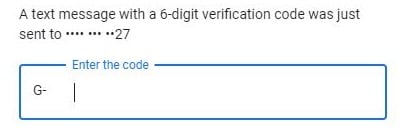
而已! 通过身份验证过程后,您只需输入并租用您的 Google 帐户的新密码即可。
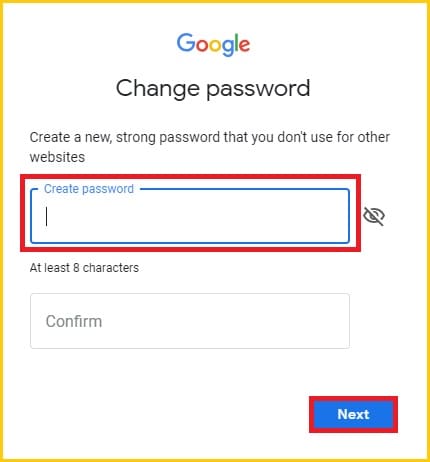
这会自动将您的 Gmail 密码更改为新密码,让您轻松访问您的帐户。
限制
- 您必须有权访问与您的 Gmail 帐户关联的电子邮件 ID 或电话号码。
第 4 部分:当您可以访问您的帐户时如何更改您的 Gmail 密码?
按照上面列出的指南,您可以在忘记旧密码时重置 Gmail 密码。 但是,如果您知道已保存的 Gmail 密码或可以访问它们,则无需采取如此严厉的措施。 在这种情况下,您只需访问 Gmail 密码管理器设置即可更改您的帐户详细信息。
第 1 步:转到您帐户的安全设置
如果您尚未登录 Gmail 帐户,则只需在任何浏览器上登录您的帐户即可。 现在,只需从顶部单击您的头像即可访问您的帐户设置。
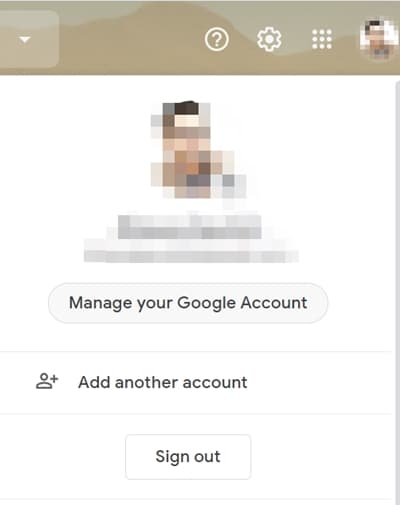
打开 Gmail 帐户的整体设置后,您只需从侧边栏访问“安全”功能。 现在,浏览并单击侧面的“密码”部分。
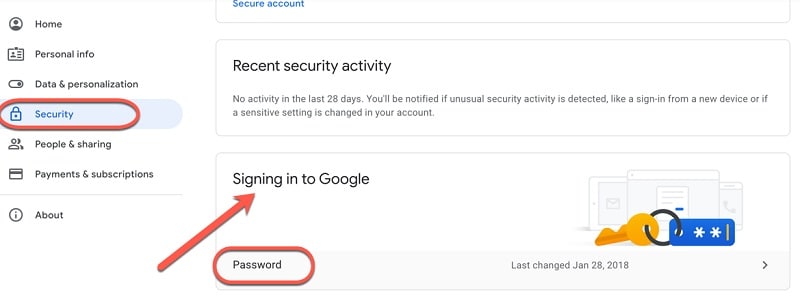
第 2 步:更改 Gmail 帐户的密码
最后,您只需滚动一点,然后转到更改 Gmail 密码的选项。 在这里,您首先需要输入旧密码来验证您的帐户。 之后,您可以输入新的 Gmail密码 并确认您的选择。
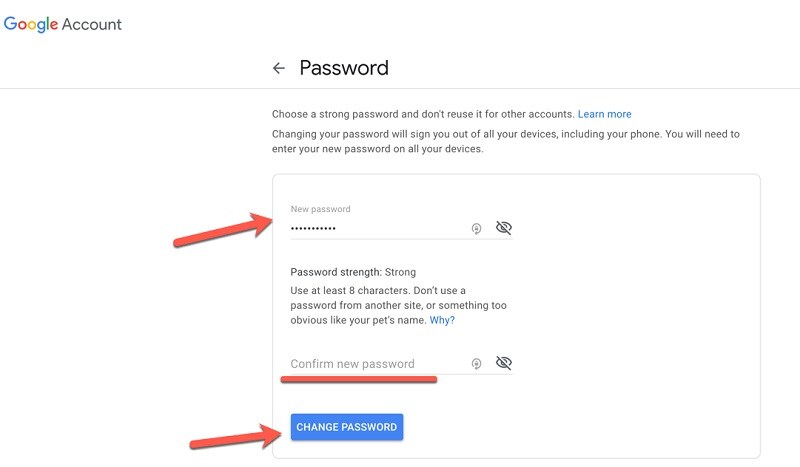
最后,您只需单击“更改密码”按钮,即可用新密码覆盖您 Gmail 帐户的旧密码。
您可能还感兴趣:
额外提示:提防在线 Gmail 密码查找工具
当我想重置我的 Gmail 密码时,我发现有很多虚假的在线门户网站声称可以入侵 Gmail 帐户。 请注意,这些在线 Gmail 密码查找工具中的大多数都不是正版的,只是噱头。 他们只会询问您的 Gmail 帐户的详细信息,并要求您下载应用程序或完成调查。 因此,请考虑遵循上述建议,而不是使用任何在线 Gmail 密码查找器。
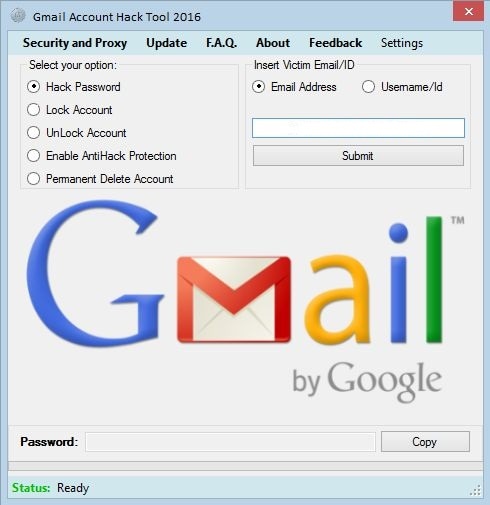
总结
如您所见,恢复您的 Gmail 密码非常容易。 如果幸运的话,您可以通过 Chrome 等网络浏览器轻松访问您保存的 Gmail 密码。 但是,如果您想重置帐户密码,则只需按照上面列出的建议进行操作即可。 除此之外,当我想取回我的 Gmail 密码时,我借助 DrFoneTool – Password Manager 来满足我的要求。 它帮助我恢复了所有保存的密码和 Apple ID 详细信息,而不会在我的 iPhone 上造成任何数据丢失。